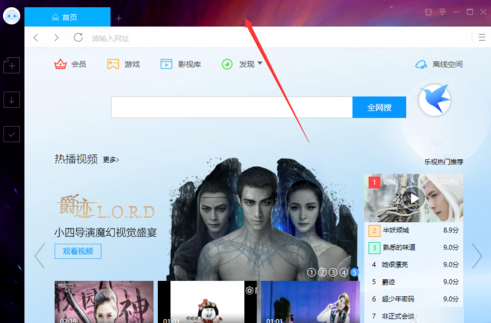我们在迅雷9的过程中,如果不想天天看着一成不变的皮肤状态,就可以重新更换一个美美的、有特色的皮肤哟!那么应该怎么去更换呢?这些好看的皮肤去哪找呢?现在我们就一起去看看吧!
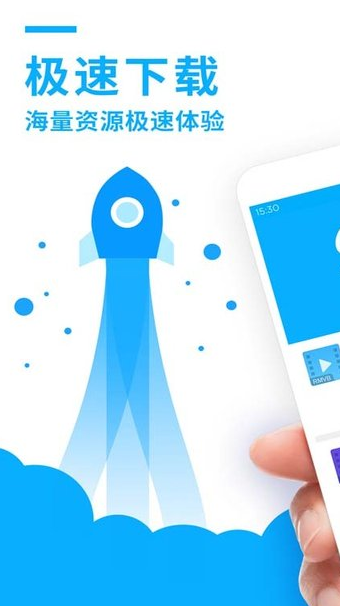
更换皮肤方法:
1、在计算机桌面的“迅雷9”图标上,双击鼠标左键,将其打开运行。如图所示;
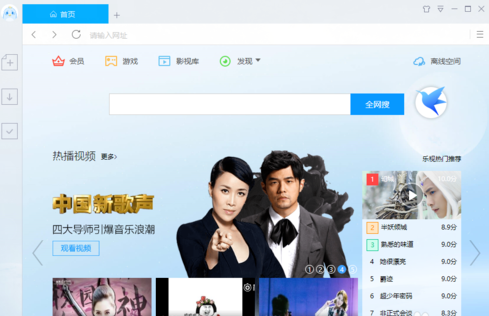
2、在迅雷9的网页式窗口中,点击右侧工具栏的“皮肤”按钮。如图所示;
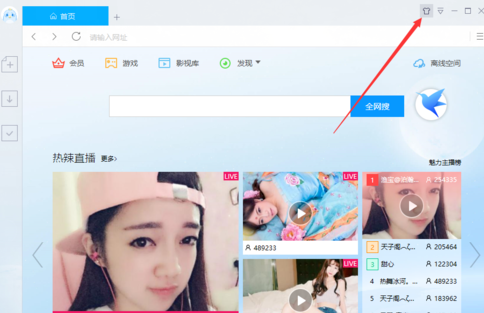
3、点击皮肤按钮后,这个时候会打开“个性化中心”对话框。如图所示;
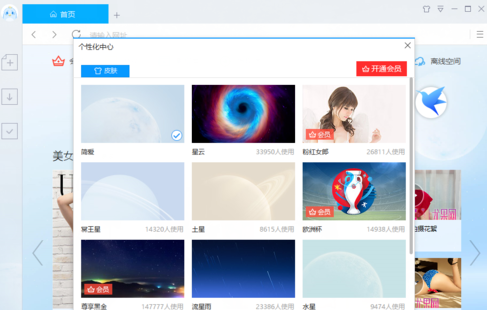
4、在“个性化中心”对话框中,我们可以看到有普通皮肤,也有迅雷会员使用的皮肤。如图所示;
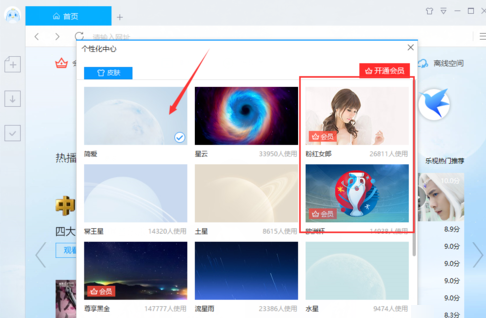
5、在个性化中心窗口,选择需要的皮肤样式并点击它即可。如图所示
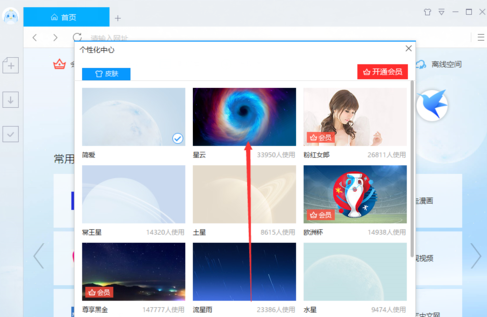
6、皮肤样式改变后,在迅雷窗口即可看到改变后的皮肤效果。如图所示;